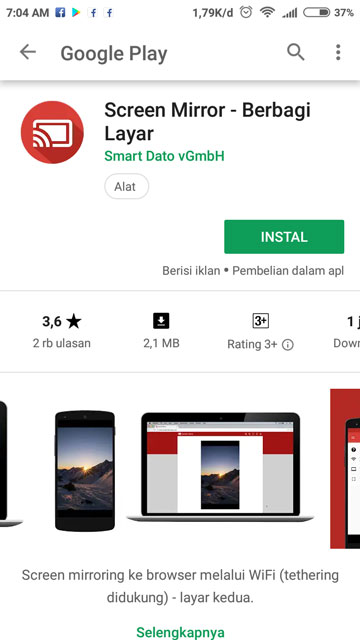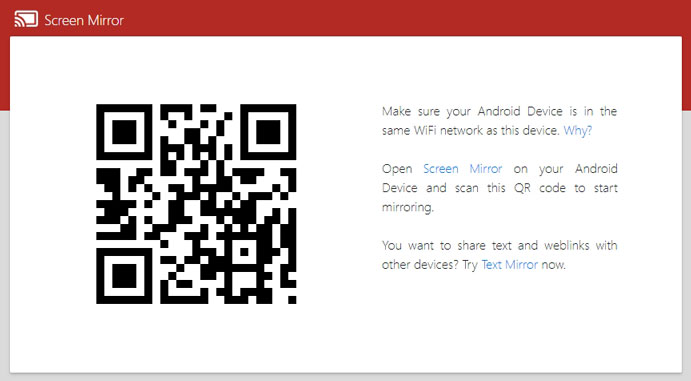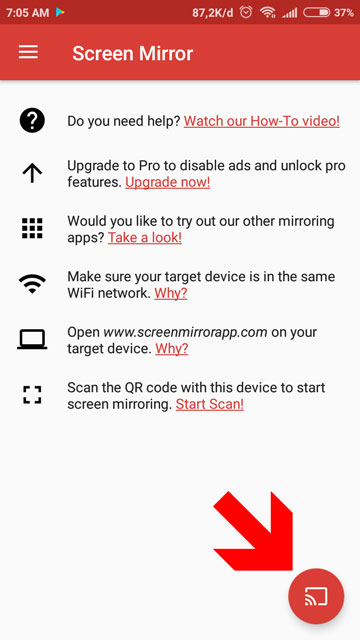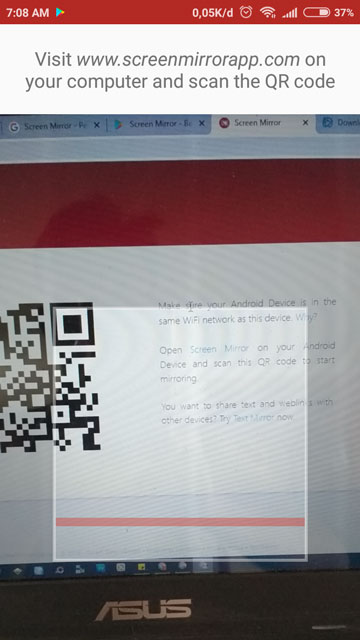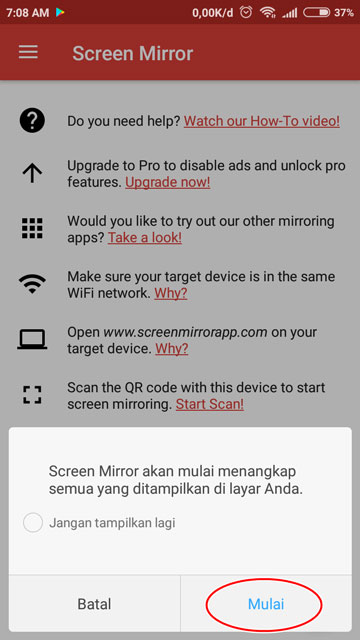AndroidGaul.id – Mungkin masih banyak yang belum tahu bahwa tampilan layar Android bisa ditampilkan juga di layar lain yang lebih besar seperti TV LED atau PC. Bahkan tanpa menggunakan kabel USB maupun HDMI.
Butuh bantuan pihak ketiga seperti aplikasi yang berfungsi sebagai penghubung antara ponsel dengan PC.
Baca juga : Cara Mematikan Windows Defender
Untuk Anda yang belum tahu bagaimana cara menggunakannya, berikut akan kami bahas cara menampilkan layar HP ke laptop Windows 10, 7, dan 8 tanpa kabel USB.
Cara Menampilkan Layar Hp Ke PC/Laptop Windows (Screen Mirror)
Cara ini sangat cocok bagi anda yang ingin menemukan hal baru seperti misalnya ingin memainkan game Mobile Legend atau AOV di layar PC / laptop namun Android menjadi sticknya, bukan kah sangat seru?
Untuk lebih lengkapnya, yuk langsung simak saja langkah-langkah berikut ini.
1. Tanpa Aplikasi (Menggunakan fitur Connect)
Yang pertama adalah menampilkan layar hp ke laptop tanpa aplikasi. Pada Windows 10 terdapat satu fitur yang keren dan bernama “Connect”.
Nah di aplikasi ini kita bisa menampilkan display pada smartphone ke perangkat laptop maupun PC.
Langsung saja ke langkah-langkahnya, simak dibawah ini:
Pertama kita akan mengaktifkan fitur Connect yang ada di Windows 10 terlebih dahulu.
Caranya kalian bisa pergi ke menu pencarian Windows dengan menekan tombol (Windows dan Q).
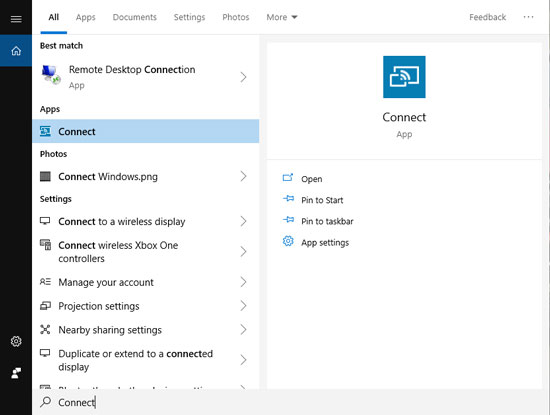
Lalu ketikkan Connect, dan silakan kalian buka menu tersebut sehingga akan tampil seperti gambar dibawah ini.
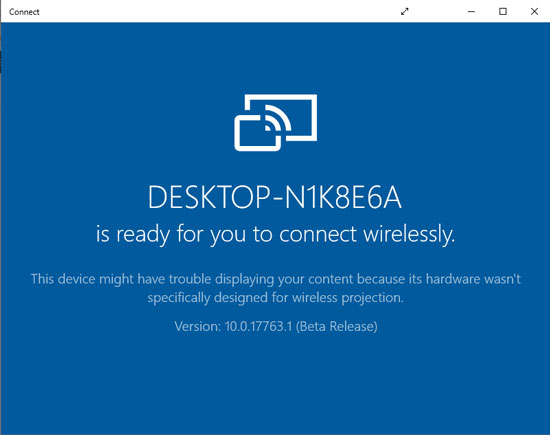
Selanjutnya pada smartphone Android, masuk ke bagian Setelan > pada menu Nirkabel & Jaringan pilih Lainnya > Tampilan nirkabel > dan aktifkan Tampilan nirkabel dengan cara menggesernya ke kanan.
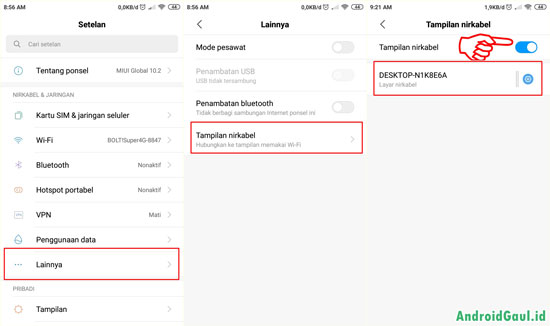
Silakan kalian tap device yang muncul dibawahnya, itu adalah koneksi yang sudah kita aktifkan pada menu Connect tadi.
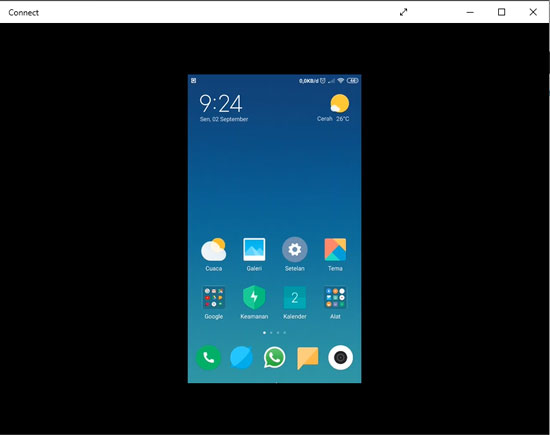
NB : Untuk cara ini, pastikan kedua device kalian yaitu HP dan Laptop dalam satu koneksi wifi yang sama.
Cara ini bisa kalian terapkan baik di perangkat Samsung, Oppo, Vivo, Realme, Asus, Lenovo, Huawei dan Sony Experia. Hanya saja nama untuk fitur mungkin sedikit berbeda, namun intinya sama.
2. Aplikasi Screen Miror
Seperti yang sudah disinggung sebelumnya bahwa untuk menampilkan layar ponsel ke Laptop atau Komputer dibutuhkan aplikasi. Untuk menggunakan aplikasi ini Anda bisa mengikuti langkah-langkah berikut ini:
- Unduh dan pasang aplikasi Screen Mirror di ponsel Android yang akan Anda tampilkan layarnya ke komputer.

- Jika sudah, coba nyalakan thetering data internet ponsel Android Anda.
- Hubungkan Laptop atau PC Anda dengan jaringan tethering ponsel Anda, serta pastikan tidak ada perangkat lain yang juga terhubung di jaringan yang sama.
- Masuk ke situs Screen Miror melalui laptop Anda (http://www.screenmirrorapp.com). Situs ini akan menampilkan QR code.

- Buka aplikasi screen mirror yang sudah di download tadi, lalu pilih tombol seperti berikut ini.

- Scan QR Code tersebut dengan aplikasi Screen Miror di ponsel Android Anda.

- Jika muncul notifikasi seperti ini, silakan pilih Mulai.

- Selesai.
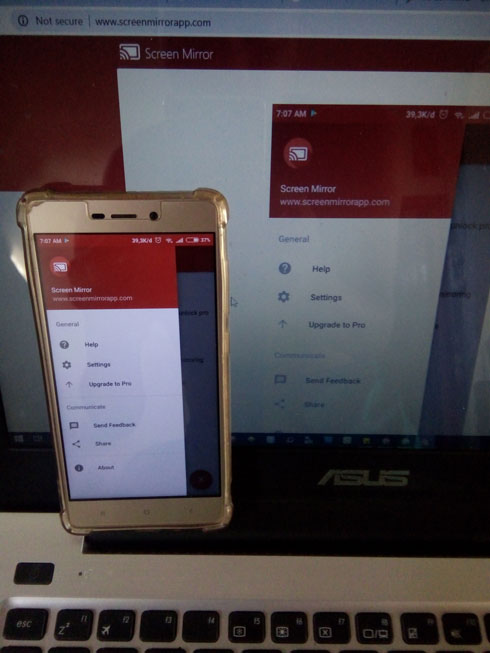
Tampilan screen ponsel Android Anda bisa dilihat di Laptop atau komputer Windows 10.
3. Aplikasi BBQScreen
Selain Screen Miror, Anda juga bisa mengandalkan Aplikasi BBQScreen yang juga menawarkan fitur untuk menampilkan layar ponsel ke komputer/ laptop.
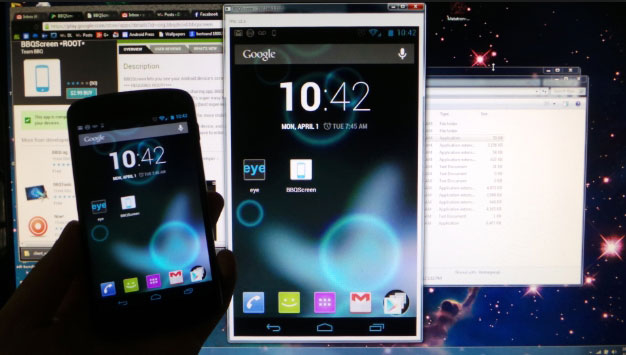
Pertama-tama Anda perlu menginstal aplikasi ini ke ponsel dan komputer Anda.
Sayangnya untuk aplikasi yang akan dipasang di ponsel tidaklah gratis, karena memiliki versi premium yang bebas iklan.
Untuk aplikasi yang akan di instal di komputer, pastikan versi filenya sudah sesuai dengan tipe Windows Anda.
Jika 64 bit maka pilihlah file yang 64 bit juga agar bisa dijalankan. Jika aplikasi sudah dipasang, langsung saja mengikuti langkah-langkah berikut ini:
- Jika aplikasi sudah dipasang di komputer Windows 10, masukan IP config Anda. Untuk mengetahuinya bisa dengan menggunakan command prompt (CMD) dan ketik ‘ipconfig-a’ (tanpa petik) lalu tekan enter.
- Lanjutkan dengan membukan aplikasi BBQScreen melalui ponsel Android Anda dan klik tombol On. Kemudian lihat IP Adress di aplikasi, jika tidak ada maka bisa cek kembali koneksi internet ponsel Anda.
- Ketikkan IP Adress tersebut di BBQ Screen yang sudah terpasang di komputer atau Laptop.
- Selesai.
Kini Anda bisa melihat tampilan layar ponsel terlihat di PC.
Jika ingin di tampilkan ke layar TV juga bisa kok, nanti caranya tinggal cari smart TV yang ada colokan HDMI nya lalu hubungkan ke laptop dan aturlah display pada laptop agar bisa tampil ke televisi.
Baca juga : Aplikasi Nonton TV PC
Nah, itulah tadi dua cara yang bisa Anda gunakan untuk menampilkan layar Hp ke Windows 10, 8 dan 7.
Perlu anda ketahui bahwa tutorial diatas dapat anda lakukan tanpa root pada ponsel anda. Selamat mencoba dan semoga bermanfaat.